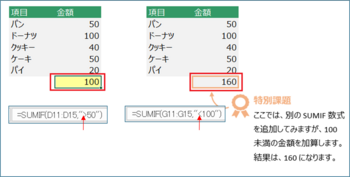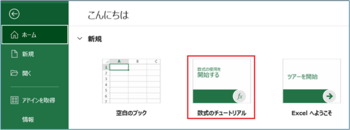前の10件 | -
テキストボックスとオートシェープ [Mクラス(月曜日)]
メニューボタンの横に〔▼〕がある時はそれをクリックして進んでみましょう。
〔テキストボックス〕か、〔オートシェープ〕に文字を入力しています。
今更ですが、〔テキストボックス〕と〔オートシェープ〕の違い、
★〔オートシェープ〕は、色が塗られた状態で、黄色いハンドルがつきます。

〔オートシェープ〕に文字を入力するには、右クリックメニューから〔テキストの追加〕を選びます。
但し、色が塗られているために、文字は〔白色〕です。
図形を〔塗りつぶし無し〕にして、文字の色を〔黒〕もしくはお好きに色に決めて下さい。

〔オートシェープ〕に文字を入力するには、右クリックメニューから〔テキストの追加〕を選びます。
但し、色が塗られているために、文字は〔白色〕です。
図形を〔塗りつぶし無し〕にして、文字の色を〔黒〕もしくはお好きに色に決めて下さい。
今回の課題の、「5.売りのポイント」は、この方法で作っています。
2024-05-13 19:37
今回の課題 [Sクラス(日曜日)]
ちょっと私の独りよがりで、説明不足、皆さんを戸惑わせてしまいました。
その状態で(OneDriveの中で)、右クリックメニューから〔コピー〕は、いけません、
〔コピー〕と言う事は、「元図が残っている」と言うことなので、元図の状態と関係が切れない
インターネット上で「関係を切る」には、ファイルとして自分のパソコンに取り込む、ことなのです。
2024-05-12 19:40
こいのぼり [日記]
お天気が良かったので、5月の初めごろからあちこちの公園には、鯉のぼりがホントに勢いよく泳いでました。
2024-05-05 16:29
講座カレンダー [お知らせ]
カレンダーを更新しましたので、先回ご紹介しました、カレンダーのQRコード、アップしました。
適宜、ご利用なさってみて下さい。
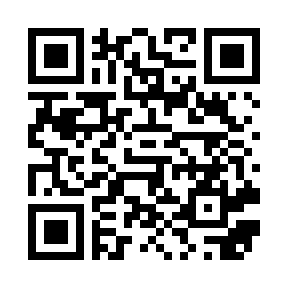
2024-05-02 17:46
ゴールデンウイーク [日記]
どこを歩いても、走っても、つつじやハナミズキ、お花が満開で、とても良い季節になりました。
ご家族と、お友達と良い季節をお楽しいくださぁ~い!
私は、もっぱら色々メンテナンス・・・お家の模様替え、色々の手続き、契約ごとなど、そして自分自身・・・
2024-04-27 19:55
関数の入力
〔関数の概要〕タブの下の方にとても大切なことが書いてあります。
セルの値を手入力する(定数、といいます)か、セルをクリックするか(セルの値を参照、と言います)によって
結果が違うことがあるので、数式を作っているときは手入力しないでそのセルをクリックしましょう、というです。
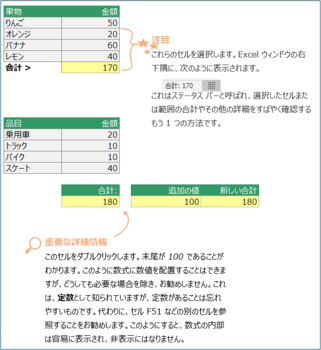 今、「合計」のセルの下のセル「180」をクリックすると数式バーにはこのように表示されます。
今、「合計」のセルの下のセル「180」をクリックすると数式バーにはこのように表示されます。これは、〔F51〕のセルに〔100〕と入力してあるので数式を作る場合にあ、〔100〕を定数として手入力した、と言う意味です。
では、
「追加の値」の下の「100」の数字を「200」に変えてエンターキーを押してみて下さい。
「合計」、「新しい合計」の数字はどのように変わりましたか?下図のようになったと思います。

![[喫茶店]](https://blog.ss-blog.jp/_images_e/51.gif) 数式を作っていく時には、セルの値は、数字を手入力ではなく、セルをクリックしていくことの重要さを覚えて下さいね!
数式を作っていく時には、セルの値は、数字を手入力ではなく、セルをクリックしていくことの重要さを覚えて下さいね!
「追加の値」の下の「100」の数字を「200」に変えてエンターキーを押してみて下さい。
「合計」、「新しい合計」の数字はどのように変わりましたか?下図のようになったと思います。

2024-04-22 23:30
演算子 [Sクラス(日曜日)]
エクセルで計算をするには、〔演算子〕と言われている、計算をするのに必要な記号を、キーボードから入力する必要があります。一般的なもので「加減乗除⇒+ - * /」、その他に「以上⇒>、以下⇒<、累乗^」などがあります。
〔加減乗除〕は、テンキーから入力できますが、その他のものは、キーボード本体から入力します。そうすると〔Shift記キー〕と一緒に押さないといけないものもあります。ご自分で良く使うものを整理しておきましょう。
左側の例題では、〔以上⇒>〕を、右側の課題では、〔以下⇒<〕の集計を要求しているので演算子の選択をちゃんとしていただくとうまくいくと思います。
2024-04-21 20:15
エクセル [講座補足]
エクセル、テンプレートの次の課題〔数式のチュウトリアル〕のシートー〔2⇒基本操作〕で詳しく〔関数の入力〕について解説しています。参考にしてみて下さい。
2024-04-11 12:18
ワードの初期設定と既定に設定 [Mクラス(月曜日)]
更に、〔既定に設定〕と言う事に一歩進むと、〔初期値〕を自分の都合の良い値にかえて、今後の文書に反映させることができると、など改めてお話しさせていただきました。
「こういう文書スタイルを確定したいんですけど」と迷ったら、、ご相談くださいな、何時でもお応えいたします!
これは、できます。大変ですけど、一ヵ所づつ数値・文字を入力し換えて、改めて〔規定に設定〕にして行けばいいわけですが・・・
難しいですが、「既定値に設定」したファイル「Normal.dotm」ファイルを削除する、と言うこともできます。
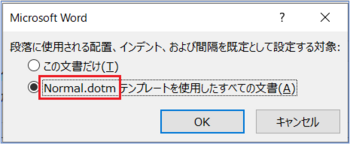
2024-04-08 20:48
パソコンのバッテリ [Sクラス(日曜日)]
今まで、ACアダプターは繋いで(充電をしながら)パソコンは使うもの、と言うように使っていましたが、
今日、お渡しした資料の様に、それも間違いではなく一般的な使い方で、スマホと同じように、バッテリーの使用状況を見ながら、充電する(ACアダプターを繋ぐ)ということもあり、ということを、改めて知りましたね。
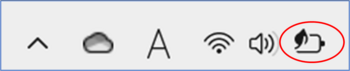 これは、もう充電量が少ない、状態です。
これは、もう充電量が少ない、状態です。充電が、100%に近ければ、黒い部分が多くなってきます。
私には、昔々長い車旅の時に苦い経験があります。
・日差しを受けた高温のところに置かない、
・布の下敷きなどの上でパソコン操作しない(パソコンの下には何も敷かない) などですね。
・お教室から帰ってきてから、ケースに入れたまま放置しておかない・・などなど・・・
2024-04-07 19:34
前の10件 | -